 Utiliser un service d’entités
Utiliser un service d’entités
ArcGIS d’ESRI, ainsi que d’autres services de géoréférencement, fournissent d’importants référentiels de géométries vectorielles et de données associées sous la forme de couches d’entités. Des groupes d’entités et données géographiques similaires sont disponibles pour les concepteurs, dans de nombreuses catégories comme les bâtiments, les parcelles, les villes, les routes, les circuits d’autobus et bien plus encore. Lors de l’import, ces entités deviennent des points, des lignes et des polylignes, ou des groupes composés de ces éléments, auxquels sont liés des formats de base de données. Ces données peuvent être téléchargées et utilisées dans Vectorworks sous la forme d’un service d’entités lié à un calque (module d’extension requis). Nous vous conseillons d’utiliser les calques liés à un service d’entités comme des calques de données visuelles placées sur un fond de carte ou une image géolocalisée.
Certains services nécessitent la connexion à un compte, alors que d’autres sont disponibles gratuitement. N'oubliez pas de respecter les droits d’auteur lorsque vous utilisez ce type de service. Si vous êtes connecté(e) à un service comme le portail ArcGIS, où vous pouvez conserver des séries de dessins destinées à une équipe de concepteurs, vous pouvez télécharger une couche d’entités, l’éditer dans Vectorworks et charger la version éditée pour l’équipe.
Du point de vue du flux de production, obtenir une couche d’entités revient à utiliser les outils Géolocalisation et Image géolocalisée. Voir Définir les préférences de géolocalisation.
Lier un calque à un service d’entités
|
Commande |
Emplacement |
|
Lier le calque au service d’entités |
Paysage : Paysage > SIG Architecture : Architecture > SIG Spotlight : Spotlight > SIG |
Importez des formes et données géoréférencées d’un service en ligne en liant, ou en associant, un calque avec le service et les données sélectionnées.
Pour lier un calque à un service d’entités :
Nous vous recommandons de créer un nouveau calque à associer au service d’entités. Voir Créer des calques ou des planches de présentation.
Sélectionnez la commande.
Vous pouvez également éditer le calque et cliquer sur Lier au service d’entités dans la boîte de dialogue « Calque ».
Si le calque n’était pas déjà géoréférencé, il le devient automatiquement. Définissez le système de coordonnées et d’autres informations de géoréférencement.
La boîte de dialogue « Sélectionner un service » s’ouvre.
Sélectionnez un service d’entités à associer avec le calque actif. Voir Définir les préférences de géolocalisation.
La boîte de dialogue « Sélectionner entités pour le calque » s’ouvre.
En fonction du type de données et de vos besoins, procédez de l’une des manières suivantes :
Pour obtenir des entités uniquement dans les limites de la vue active et réduire le nombre de données à télécharger et gérer dans le fichier, sélectionnez Demander les entités comprises dans la zone de la vue.
Pour obtenir toutes les entités disponibles du service, ce qui pourrait ralentir les performances et donner un fichier plus volumineux, sélectionnez Demander toutes les entités sur la couche.
La couche d’entités est téléchargée et apparaît sur le calque associé. Les entités sont ajoutées comme des objets simples ou comme un groupe d'objets Vectorworks (points, lignes et polygones) avec des formats de base de données liés.
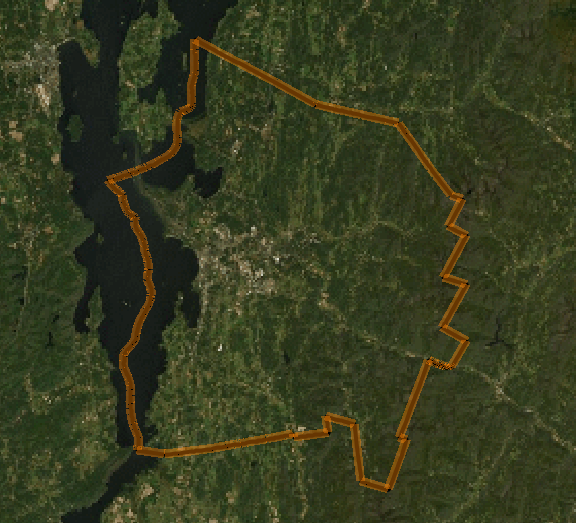
Mettre à jour un calque lié à un service d’entités
|
Commande |
Emplacement |
|
Mettre à jour le calque à partir du service |
Paysage : Paysage > SIG Architecture : Architecture > SIG Spotlight : Spotlight > SIG |
Il est parfois nécessaire d’actualiser un service d’entités lié à un calque afin d’obtenir les informations et données de localisation les plus récentes. Vous pouvez également choisir de modifier la zone du service d’entités, pour étendre ou réduire les limites des entités téléchargées.
Pour mettre à jour un calque lié à un service d’entités :
Activez le calque lié au service.
Sélectionnez la commande.
La boîte de dialogue « Sélectionner entités pour le calque » s’ouvre. Si vous le souhaitez, modifiez les limites de la zone d’entités à télécharger.
Les objets et les données qui leur sont liées sont mis à jour d’après les informations les plus récentes du service d’entités.
Mettre à jour une couche d’entités
|
Commande |
Emplacement |
|
Mettre à jour le service à partir du calque |
Paysage : Paysage > SIG Architecture : Architecture > SIG Spotlight : Spotlight > SIG |
Si vous êtes connecté(e) à un service comme le portail ArcGIS et que vous avez téléchargé une couche d’entités pour un de vos projets ou un projet sur lequel vous travaillez en équipe, vous pouvez charger les modifications que vous avez apportées à la couche dans Vectorworks sur le portail afin que les autres membres de votre équipe, géomètres ou concepteurs puissent y accéder. Vous devez disposer des autorisations adéquates pour modifier les entités. Vous pouvez ajouter, modifier, déplacer et supprimer des objets, y compris des formats 2D et 3D primitives, des points, des lignes, des rectangles et des objets basés sur un chemin. Les objets sont identifiés par leur ID sur le serveur. Les nouveaux objets reçoivent un nouvel ID.
Vous ne pouvez pas charger de données pour une couche d’un service d’entités web (WFS).
Pour charger des données un calque Vectorworks vers un service d’entités :
Assurez-vous que vous disposez des droits suffisants pour modifier les données en ligne et que vous êtes connecté(e) au service.
Une fois les données ou l’emplacement des objets modifiés, sélectionnez la commande pour charger les modifications sur le serveur.
Les données sont chargées. La boîte de dialogue « Résultats mise à jour de la couche d’entités » s’ouvre et reprend les résultats du chargement. Si des objets sont incompatibles avec le service, ils sont repris. Cliquez sur Afficher pour les sélectionner dans le dessin Vectorworks.

Vous n'avez pas trouvé ce que vous cherchiez ? Posez votre question à notre assistant virtuel, Dex ![]() !
!